Bibliotheken: Unterschied zwischen den Versionen
Keine Bearbeitungszusammenfassung |
|||
| (67 dazwischenliegende Versionen von 2 Benutzern werden nicht angezeigt) | |||
| Zeile 1: | Zeile 1: | ||
Die Bibliothekaufsätze der BormGruppe werden als Grundlage für weitere individuelle Anpassungen genutzt. Sie bieten bereits umfassende Grundfunktionalitäten, welche die individuellen Kundenanpassungen unterstützen. | |||
Die Bibliotheken sind unterteilt in Korpus- und Türenbibliothek. Beide Aufsätze sind im gleichen Konzept aufgebaut, was die Einschulungszeit Ihrer Mitarbeiter und Administratoren deutlich reduziert. | |||
Die Bibliothekaufsätze der BormGruppe werden als Grundlage für weitere individuelle Anpassungen genutzt. Sie | |||
==Grundkonzept== | ==Grundkonzept== | ||
[[Datei:ProzesseBibliothekenV1.png|thumb|none|1200px|Prozessdarstellung Bibliotheken]] | [[Datei:ProzesseBibliothekenV1.png|thumb|none|1200px|Prozessdarstellung Bibliotheken]] | ||
''' | '''Bibliotheksbereich Anwendung''' | ||
Im Verkaufsbereich werden variable Verkaufstexte gesetzt. Weiter können Zusatzpreise auf dem Zubehör integriert und die Preise ab den Preisgruppen eingelesen werden (In der Produkterfassung). Mit der Integration von PointLineCAD werden die 3D-Zeichnung und das Angebot oder die Stückliste in einem Arbeitsschritt abgehandelt, wobei sich die Objekte mit variablen Grössen verändern und erweitern lassen. Dies ermöglicht es, beim Erfassen des Angebots ohne grossen Zusatzaufwand die Zeichnung und somit die fotorealistische Darstellung zu erstellen. | Im Verkaufsbereich werden variable Verkaufstexte gesetzt. Weiter können Zusatzpreise auf dem Zubehör integriert und die Preise ab den Preisgruppen eingelesen werden (In der Produkterfassung). Mit der Integration von PointLineCAD werden die 3D-Zeichnung und das Angebot oder die Stückliste in einem Arbeitsschritt abgehandelt, wobei sich die Objekte mit variablen Grössen verändern und erweitern lassen. Dies ermöglicht es, beim Erfassen des Angebots ohne grossen Zusatzaufwand die Zeichnung und somit die fotorealistische Darstellung zu erstellen. | ||
''' | '''Bibliotheksbereich Administrations Grundlagen''' | ||
Mit den Grundlagenerfassungen ist es dem Kunden möglich, seine Stammdaten zu verwalten. Die grundsätzlichen Funktionen sind in den Grundlagen möglich und erweiterbar. Dazu gehört das Konfigurieren von variablen Verkaufstexten und automatischen Materialzuweisungen und das Ansteuern von Zubehör wie Schubladen, Schlösser und Bänder mit deren automatischen Auswahlen (z.B. Schlosseite). | Mit den Grundlagenerfassungen ist es dem Kunden möglich, seine Stammdaten zu verwalten. Die grundsätzlichen Funktionen sind in den Grundlagen möglich und erweiterbar. Dazu gehört das Konfigurieren von variablen Verkaufstexten und automatischen Materialzuweisungen und das Ansteuern von Zubehör wie Schubladen, Schlösser und Bänder mit deren automatischen Auswahlen (z.B. Schlosseite). | ||
| Zeile 44: | Zeile 39: | ||
==Anwendung== | ==Anwendung== | ||
#Eröffnen des Angebots, der Auftragsbestätigung oder des Betriebsauftrags | #Eröffnen des Angebots, der Auftragsbestätigung oder des Betriebsauftrags | ||
#Einfügen der Artikel via Artikelbrowser, die Artikel sind unter '''BibTüren''' und '''BibKorpusse''' | #Einfügen der Artikel via Artikelbrowser, die Artikel sind unter '''BibTüren''' und '''BibKorpusse''' abgelegt | ||
#Variablen eingeben | #Variablen eingeben | ||
'''Wichtige Hinweise auf der | '''Wichtige Hinweise auf der Variablenabfrage der Türen Bibliothek:''' | ||
* Es gibt keine globalen Vererbungen da Stahlzargen und Rahmentüren unterschiedliche Materialien und Masse benötigen. | * Es gibt keine globalen Vererbungen da Stahlzargen und Rahmentüren unterschiedliche Materialien und Masse benötigen. | ||
| Zeile 162: | Zeile 50: | ||
* Wenn das Zubehör nicht zur Auswahl kommt, müssen die Filterdefinitionen auf den Konfigurationstabellen Zubehörartikel überprüft werden. | * Wenn das Zubehör nicht zur Auswahl kommt, müssen die Filterdefinitionen auf den Konfigurationstabellen Zubehörartikel überprüft werden. | ||
'''Wichtige Hinweise auf der | |||
'''Wichtige Hinweise auf der Variablenabfrage der Korpusbibliothek:''' | |||
* Die Materialien und der Schubladentyp werden global vererbt. | * Die Materialien und der Schubladentyp werden global vererbt. | ||
| Zeile 168: | Zeile 57: | ||
* Die Schubladenhöhe darf nur verändert werden, wenn der Administrator dies berücksichtigt hat. In den meisten Fällen wird es bei festen Höhen wie bei der Stahlzarge nicht veränderbar sein. | * Die Schubladenhöhe darf nur verändert werden, wenn der Administrator dies berücksichtigt hat. In den meisten Fällen wird es bei festen Höhen wie bei der Stahlzarge nicht veränderbar sein. | ||
* Zur Auswertung der Schubladentiefe, wird das Innenmass berücksichtigt. Sollten sich Installationen hinter der Schublade befinden, so kann der Platzbedarf Tiefe eingesetzt werden, welcher die Tiefe verringert. | * Zur Auswertung der Schubladentiefe, wird das Innenmass berücksichtigt. Sollten sich Installationen hinter der Schublade befinden, so kann der Platzbedarf Tiefe eingesetzt werden, welcher die Tiefe verringert. | ||
===[[Artikelnummer Nummernsystem]]=== | |||
In diesem Abschnitt wird die Definition der Artikelnummern von den in der Bibliothek angelegten, variablen Produkten aufgezeigt. | |||
===[[Bib Variablenabfrage|Variablenabfrage]]=== | |||
Der Dialog mit der variablenabfrage erscheint beim Einfügen eines variablen Produkts in die Produkterfassung oder Stückliste. Die Konfiguration dieses Artikels ist in den meisten Betrieben dem Administrator vorbehalten. Genauere Informationen dazu können Sie unter dem Kapitel "Administrations Grundlagen" nachlesen. | |||
===[[Bib Zubehör|Zubehör]]=== | |||
Auf jedem variablen Produkt können Zubehörteile verwendet werden. Unter diesem Kapitel sind die grundlagen für die Anwendung festgehalten. | |||
==Administrations Grundlagen== | ==Administrations Grundlagen== | ||
===Desktop Modelle=== | ===[[Desktop Modelle]]=== | ||
Auf dem Desktop | |||
Auf dem Desktop "Modelle" werden die Grundtypen der Korpusse oder Türen definiert. | |||
===[[Desktop Modellkonfiguration]]=== | |||
Auf dem Desktop "Modellkonfiguration" werden die Variablenvorgabewerte für die Türen, Korpusse, Fronten, etc. definiert. Die Vorgabewerte für das Zubehör werden auf dem Desktop "Zubehör" festgelegt. | |||
===Desktop Zubehör=== | |||
Auf dem Desktop "Zubehör" können die Beschläge, Schubladen, Schlossgarnituren, Bänder etc. erfasst und konfiguriert werden. | |||
In den folgenden Unterkapiteln werden die verschiedenen Aktionen und Desktopbereiche vertieft aufgezeigt. | |||
'''[[Neues Zubehör eröffnen]]''' | |||
'''[[Zubehör Artikel erstellen]]''' | |||
'''[[Zubehör verwalten]]''' | |||
''' | '''[[Zubehör Variablenvorgabewerte]]''' | ||
'''[[Zubehör Normhöhen (Korpusbibliothek)]]''' | |||
[[ | |||
'''[[Zubehör Abhängigkeiten]]''' | |||
[[ | ===[[Desktop Verkaufstexte / Verkaufstexte Zubehör|Desktop Verkaufstexte und Verkaufstexte Zubehör]]=== | ||
Auf dem Desktop der Verkaufstexte können die variablen Verkaufstexte konfiguriert werden. Hierbei ist es wichtig, dass die Einfüge-Reihenfolge bekannt ist. | |||
==Administrations Konfiguration== | ==Administrations Konfiguration== | ||
===Rechte verwalten=== | ===Rechte verwalten=== | ||
====Einstellen der Rechte==== | ====Einstellen der Rechte==== | ||
===Desktop Grundtyp Normierungen=== | ===Desktop Grundtyp Normierungen=== | ||
'''Grundtyp anlegen (roter Bereich)''' | '''Grundtyp anlegen (roter Bereich)''' | ||
'''Variablen Arten''' | '''Variablen Arten''' | ||
'''Berechnungen der Variablen auf der Variablengruppe (violetter Bereich)''' | '''Berechnungen der Variablen auf der Variablengruppe (violetter Bereich)''' | ||
'''Zusammenstellen der Stücklistengruppen (grüner Bereich)''' | '''Zusammenstellen der Stücklistengruppen (grüner Bereich)''' | ||
'''Stücklistengruppe erstellen (brauner Bereich)''' | '''Stücklistengruppe erstellen (brauner Bereich)''' | ||
===Desktop Administrationstabellen=== | ===Desktop Administrationstabellen=== | ||
Aktuelle Version vom 6. Februar 2017, 15:59 Uhr
Die Bibliothekaufsätze der BormGruppe werden als Grundlage für weitere individuelle Anpassungen genutzt. Sie bieten bereits umfassende Grundfunktionalitäten, welche die individuellen Kundenanpassungen unterstützen. Die Bibliotheken sind unterteilt in Korpus- und Türenbibliothek. Beide Aufsätze sind im gleichen Konzept aufgebaut, was die Einschulungszeit Ihrer Mitarbeiter und Administratoren deutlich reduziert.
Grundkonzept
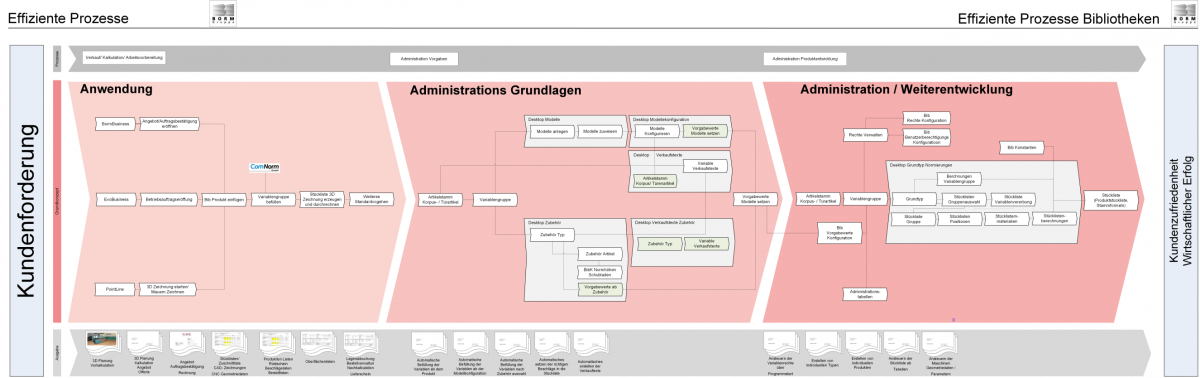
Bibliotheksbereich Anwendung
Im Verkaufsbereich werden variable Verkaufstexte gesetzt. Weiter können Zusatzpreise auf dem Zubehör integriert und die Preise ab den Preisgruppen eingelesen werden (In der Produkterfassung). Mit der Integration von PointLineCAD werden die 3D-Zeichnung und das Angebot oder die Stückliste in einem Arbeitsschritt abgehandelt, wobei sich die Objekte mit variablen Grössen verändern und erweitern lassen. Dies ermöglicht es, beim Erfassen des Angebots ohne grossen Zusatzaufwand die Zeichnung und somit die fotorealistische Darstellung zu erstellen.
Bibliotheksbereich Administrations Grundlagen
Mit den Grundlagenerfassungen ist es dem Kunden möglich, seine Stammdaten zu verwalten. Die grundsätzlichen Funktionen sind in den Grundlagen möglich und erweiterbar. Dazu gehört das Konfigurieren von variablen Verkaufstexten und automatischen Materialzuweisungen und das Ansteuern von Zubehör wie Schubladen, Schlösser und Bänder mit deren automatischen Auswahlen (z.B. Schlosseite).
Bibliothek Administration / Weiterentwicklung
Die Bibliotheken sind so aufgebaut, dass der Kunde ohne Programmierkenntnisse die Möglichkeit hat, diese individuell zu erweitern. Somit können weitere Grundtypen, Anbauelemente, etc. angelegt werden. Die Berechnung erfolgt in Tabellen, wobei die Standardfunktionen vom Programm weiterhin eingesetzt werden können.
Übersicht Bibliotheken Aufbau
Bibliotheken Modelle
Als Modell verstehen wir das fertig konfigurierte Element. Hierbei geht es darum Filter zu setzen, wann welche Konfiguration verwendet werden darf.
Modelle konfigurieren
Bei der Modellkonfiguration geht es darum, die Einsätze von Materialien über eine einzige Auswahl zu Optimieren. Zusätzlich ist es möglich, Verkaufstexte zu konfigurieren.
Zubehör
Im Zubehör werden alle Beschläge mit Abhängigkeiten und Ansteuerungen konfiguriert. Hier können ebenfalls variable Verkauftexte angehängt werden.
Grundtypen konfigurieren
Bei der Grundtypenkonfiguration können Konstruktionen und Elemente (Gruppen) festgelegt werden, welche anschliessend miteinander konfiguriert werden können (Gruppenkonfiguration). Zusätzlich können Variablen auf der Variablengruppe beliebig berechnet werden. Diese Elemente werden anschliessend im Grundtyp zusammengefügt.
Anwendung
- Eröffnen des Angebots, der Auftragsbestätigung oder des Betriebsauftrags
- Einfügen der Artikel via Artikelbrowser, die Artikel sind unter BibTüren und BibKorpusse abgelegt
- Variablen eingeben
Wichtige Hinweise auf der Variablenabfrage der Türen Bibliothek:
- Es gibt keine globalen Vererbungen da Stahlzargen und Rahmentüren unterschiedliche Materialien und Masse benötigen.
- Die Bandseite des Gehflügels und der Festseite sowie die Oberteil Definition müssen ausgewählt werden.
- Der Türgrundtyp steuert die Berechnungen der Variablen und der Stückliste an.
- Wenn das Zubehör nicht zur Auswahl kommt, müssen die Filterdefinitionen auf den Konfigurationstabellen Zubehörartikel überprüft werden.
Wichtige Hinweise auf der Variablenabfrage der Korpusbibliothek:
- Die Materialien und der Schubladentyp werden global vererbt.
- Fronten und Schubladen werden nach der Frontanzahl ein- und ausgeblendet.
- Die Schubladenhöhe darf nur verändert werden, wenn der Administrator dies berücksichtigt hat. In den meisten Fällen wird es bei festen Höhen wie bei der Stahlzarge nicht veränderbar sein.
- Zur Auswertung der Schubladentiefe, wird das Innenmass berücksichtigt. Sollten sich Installationen hinter der Schublade befinden, so kann der Platzbedarf Tiefe eingesetzt werden, welcher die Tiefe verringert.
Artikelnummer Nummernsystem
In diesem Abschnitt wird die Definition der Artikelnummern von den in der Bibliothek angelegten, variablen Produkten aufgezeigt.
Variablenabfrage
Der Dialog mit der variablenabfrage erscheint beim Einfügen eines variablen Produkts in die Produkterfassung oder Stückliste. Die Konfiguration dieses Artikels ist in den meisten Betrieben dem Administrator vorbehalten. Genauere Informationen dazu können Sie unter dem Kapitel "Administrations Grundlagen" nachlesen.
Zubehör
Auf jedem variablen Produkt können Zubehörteile verwendet werden. Unter diesem Kapitel sind die grundlagen für die Anwendung festgehalten.
Administrations Grundlagen
Desktop Modelle
Auf dem Desktop "Modelle" werden die Grundtypen der Korpusse oder Türen definiert.
Desktop Modellkonfiguration
Auf dem Desktop "Modellkonfiguration" werden die Variablenvorgabewerte für die Türen, Korpusse, Fronten, etc. definiert. Die Vorgabewerte für das Zubehör werden auf dem Desktop "Zubehör" festgelegt.
Desktop Zubehör
Auf dem Desktop "Zubehör" können die Beschläge, Schubladen, Schlossgarnituren, Bänder etc. erfasst und konfiguriert werden.
In den folgenden Unterkapiteln werden die verschiedenen Aktionen und Desktopbereiche vertieft aufgezeigt.
Zubehör Normhöhen (Korpusbibliothek)
Desktop Verkaufstexte und Verkaufstexte Zubehör
Auf dem Desktop der Verkaufstexte können die variablen Verkaufstexte konfiguriert werden. Hierbei ist es wichtig, dass die Einfüge-Reihenfolge bekannt ist.
Administrations Konfiguration
Rechte verwalten
Einstellen der Rechte
Desktop Grundtyp Normierungen
Grundtyp anlegen (roter Bereich)
Variablen Arten
Berechnungen der Variablen auf der Variablengruppe (violetter Bereich)
Zusammenstellen der Stücklistengruppen (grüner Bereich)
Stücklistengruppe erstellen (brauner Bereich)